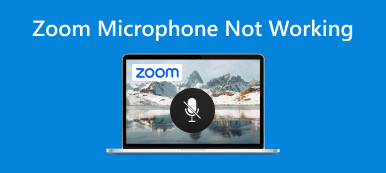İnsanların uzaktan çalışmayı ve iletişim kurmayı sevmesi nedeniyle Zoom, video konferans için vazgeçilmez bir araç haline geldi. Ancak, kullanıcıların karşılaştığı en yaygın sorunlardan biri, Yakınlaştırma kamerası çalışmıyor. Önemli bir toplantının ortasındayken veya arkadaşlarınız ve ailenizle sohbet ederken sinir bozucu olabilir. Bu makale, Zoom kameranın neden çalışmadığını keşfedecek ve düzeltmek için çözümler sunacaktır.
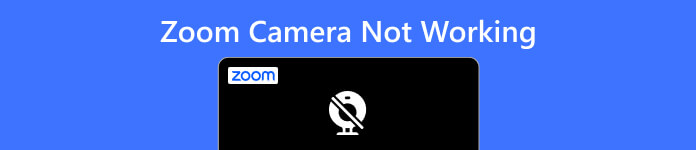
- Bölüm 1: Yakınlaştırma Kamerası Neden Çalışmıyor ve Nasıl Düzeltilir?
- Bonus İpuçları: Tek Çözüm Yazılımıyla Tüm Kamera Sorunlarını Düzeltin
- Bölüm 2: Yakınlaştırma Kamerasının Çalışmaması Hakkında SSS
Bölüm 1: Yakınlaştırma Kamerası Neden Çalışmıyor ve Nasıl Düzeltilir?
Zoom kameranızın çalışmamasının çeşitli nedenleri vardır. Sorununuza neden olan nedenleri bildiğinizde, uygun çözümlerle sorunun üstesinden iyi bir şekilde gelebilirsiniz.
Kamera Ayarlarını Kontrol Edin: Kameranızın açık olduğundan ve Zoom'da video kaynağı olarak seçildiğinden emin olun. Zoom'da video ayarlarına gidebilir ve doğru kameranın seçilip seçilmediğini kontrol edebilirsiniz.
Kamerayı Kontrol Edin: Skype veya FaceTime gibi kamerayı kullanan başka bir uygulamayı açarak kameranın düzgün çalışıp çalışmadığını kontrol edin. Kamera diğer uygulamalarda çalışıyorsa sorun Zoom'da olabilir.
İnternet Bağlantısını Kontrol Edin: Zayıf bir internet bağlantısı kameranızla ilgili sorunlara neden olabilir. Yönlendiricinizi ve modeminizi yeniden başlatmayı veya kablosuz yönlendiricinize yaklaşmayı deneyin.
Yakınlaştırmayı Güncelle: Cihazınızdaki Zoom'un en son sürüm olduğundan emin olun. Değilse, genellikle hataları ve sorunları çözebileceğinden güncelleyebilirsiniz.
Diğer Yazılım Çakışmalarını Kontrol Edin: Bilgisayarınızda çalışan diğer programlar Zoom ile çakışıyor ve kameranızda sorunlara neden oluyor olabilir. Diğer programları kapatmayı ve Zoom'u yeniden başlatmayı deneyin. Bu adımlardan hiçbiri işe yaramazsa Zoom uygulamasını kaldırın ve yeniden yükleyin.
Kamera Donanımını Kontrol Edin: Yukarıdaki adımlardan hiçbiri işe yaramazsa, kamera donanımınızla ilgili bir sorun olabilir. Çalışıp çalışmadığını görmek için kameranızı çıkarıp takmayı veya başka bir programla test etmeyi deneyin. Bu durumda, daha fazla yardım için Zoom desteğiyle veya bilgisayar üreticinizle iletişime geçmelisiniz.
Bonus İpuçları: Tek Çözüm Yazılımıyla Tüm Kamera Sorunlarını Düzeltin
Yukarıdaki çözümlerin hiçbiri Zoom kameranızın çalışmama sorununu çözemezse, deneyebilirsiniz. Apeaksoft iOS Sistem Kurtarma. Bu yazılım, Zoom kameranızın çalışmamasına neden olacak yazılım ve ayar sorunları da dahil olmak üzere tüm iPhone sorunlarını çözebilir. Apeaksoft üç yöntem sunar. Böylece, ister basit bir sorun ister karmaşık bir sorun olsun, onu onarmanıza yardımcı olacak uygun bir mod bulabilirsiniz.

4,000,000 + Yüklemeler
Çeşitli iOS sorunlarını çözmek için iki farklı yöntem sağlayın.
Zoom kameranın çalışmama nedenini tespit edin ve düzeltin.
Onları onarmak için tüm iOS sistemleri ve iPhone modelleriyle çalışın.
Sorunu onarırken yazılım verilerinizi güvende tutun.
1. Adımİlk olarak, ana ekranda iOS Sistem Kurtarma düğmesine tıklamalısınız. Ve iPhone bilgileriniz ekranınızda görüntülenecektir.

2. AdımSorun basitse, standart Mod düzeltmek için düğmeler. Yakınlaştırma kamerasının çalışmadığını düzeltemezse, Gelişmiş mod düğmesine basın.

3. AdımCihaz tipi ve modeli için üretici yazılımını ayarlayabilirsiniz. Ve sonra, Onarım Sorunu çözmek için iPhone sistemini yeniden yüklemek için düğmesine basın.

Bölüm 2: Yakınlaştırma Kamerasının Çalışmaması Hakkında SSS
Soru 1. Yakınlaştırma kameram neden dizüstü bilgisayarımda çalışmıyor?
Eski yazılımlar, gizlilik ayarları veya donanım sorunları dahil olmak üzere Windows veya Mac kameraların çalışmamasının birkaç nedeni olabilir. Kamera ayarlarınızı kontrol etme, Zoom'u güncelleme veya bilgisayarınızı yeniden başlatma gibi sorun giderme adımlarını deneyin.
Soru 2. Zoom kameram neden bulanık?
Sorun, zayıf bir internet bağlantısı, düşük kaliteli bir kamera veya yanlış kamera ayarlarından kaynaklanıyor olabilir. İnternet bağlantınızı kontrol etme, kamera ayarlarını yapma veya kamera donanımınızı yükseltme gibi sorun giderme adımlarını deneyin.
Soru 3. Zoom kameram neden donuyor veya takılıyor?
Zoom kameranızın donmasının veya gecikmesinin nedenleri eski yazılımlar veya yüksek CPU kullanımı olabilir. Mac veya Windows'unuzu hızlandırmak için kamera sürücülerinizi veya Zoom yazılımını güncelleyebilir ve bazı yazılımları kapatmayı deneyebilirsiniz.
Sonuç
Sonuç olarak, neden birkaç nedeniniz var? Yakınlaştırma kamerası çalışmıyor, yazılım sorunlarından donanım sorunlarına kadar. Ancak, bu makalede açıklanan sorun giderme adımlarını izleyerek sorunu hızlı bir şekilde tanılayabilir ve çözebilirsiniz. Kamera ayarlarınızı kontrol etmeyi, yazılımınızı güncellemeyi ve donanımınızın doğru çalıştığından emin olmayı unutmayın. Bu ipuçlarıyla Zoom aramalarınızın sorunsuz ve kesintisiz olmasını sağlayabilirsiniz. Ve Zoom kameranın çalışmamasını düzeltemezseniz veya iPhone kamera çalışmıyor ya düzeltmek için Apeaksoft iOS Sistem Kurtarma'yı kullanabilirsiniz.